Wissensdatenbank
AVM Inhalt
- FRITZ!Box 7690
- FRITZ!Box 7682
- FRITZ!Box 7590 AX
- FRITZ!Box 7590
- FRITZ!Box 7583 VDSL
- FRITZ!Box 7583
- FRITZ!Box 7530 AX
- FRITZ!Box 7530
- FRITZ!Box 7490
- FRITZ!Box 6890 LTE
- FRITZ!Box 6860 5G
- FRITZ!Box 6850 5G
- FRITZ!Box 6850 LTE
Häufige Abbrüche der LAN-Verbindung
Die LAN-Verbindung (Ethernet) zwischen dem FRITZ!Repeater und einzelnen oder allen mit dem FRITZ!Repeater verbundenen Geräten bricht häufig ab. An den Geräten wird im Fehlerfall eventuell eine der folgenden Meldungen angezeigt:
- "Ein Netzwerkkabel ist nicht angeschlossen."
- "Netzwerkkabel wurde entfernt."
- "Es ist momentan keine Netzwerkverbindung vorhanden."
Führen Sie die hier beschriebenen Maßnahmen nacheinander durch. Prüfen Sie nach jeder Maßnahme, ob das Problem behoben ist.
Hinweis:Alle Funktions- und Einstellungshinweise in dieser Anleitung beziehen sich auf das aktuelle FRITZ!OS des FRITZ!Repeaters.
1 Ereignisprotokoll des FRITZ!Repeaters prüfen
- Klicken Sie in der Benutzeroberfläche des FRITZ!Repeaters auf "System".
- Klicken Sie im Menü "System" auf "Ereignisse".
- Prüfen Sie, ob die Ereignisse auch den Zeitraum vor dem Fehlerfall abdecken oder nur Ereignisse angezeigt werden, die nach dem Fehlerzeitpunkt aufgetreten sind.
- Wenn auch Ereignisse angezeigt werden, die vor dem Fehlerzeitpunkt aufgetreten sind, fahren Sie mit der nächsten Maßnahme fort.
- Wenn nur Ereignisse angezeigt werden, die nach dem Fehlerzeitpunkt aufgetreten sind, führen Sie die Maßnahmen der Anleitung Gelegentliche Neustarts des FRITZ!Repeaters durch.
2 Aktuelle Software für Gerät installieren
- Installieren Sie die aktuelle Software-Version für das Gerät bzw. den aktuellen Treiber für den LAN-Netzwerkadapter des Computers.
Hinweis:Da aktuelle Treiber über das Windows Update oft nicht angeboten werden, installieren Sie die Treiber von der Internetseite des Herstellers, z.B. vom Intel-Downloadcenter.
3 Energiesparfunktionen des Netzwerkadapters deaktivieren
- Falls für den LAN-Netzwerkadapter des Computers bzw. des Gerätes Energiesparfunktionen eingerichtet sind, deaktivieren Sie diese testweise.
Hinweis:Unter Windows können für viele Netzwerkadapter im Geräte-Manager unter "Eigenschaften > Energieverwaltung" verschiedene Energiesparfunktionen eingestellt werden.
4 EEE (Energy Efficient Ethernet) im FRITZ!Repeater deaktivieren
Mit EEE können Netzwerkadapter in einen energiesparenden Schlafmodus versetzt und der durchschnittliche Energiebedarf dieser deutlich gesenkt werden. Da es bei aktivem EEE zu Kompatibilitätsproblemen mit einzelnen Netzwerkadaptern kommen kann, deaktivieren Sie EEE testweise:
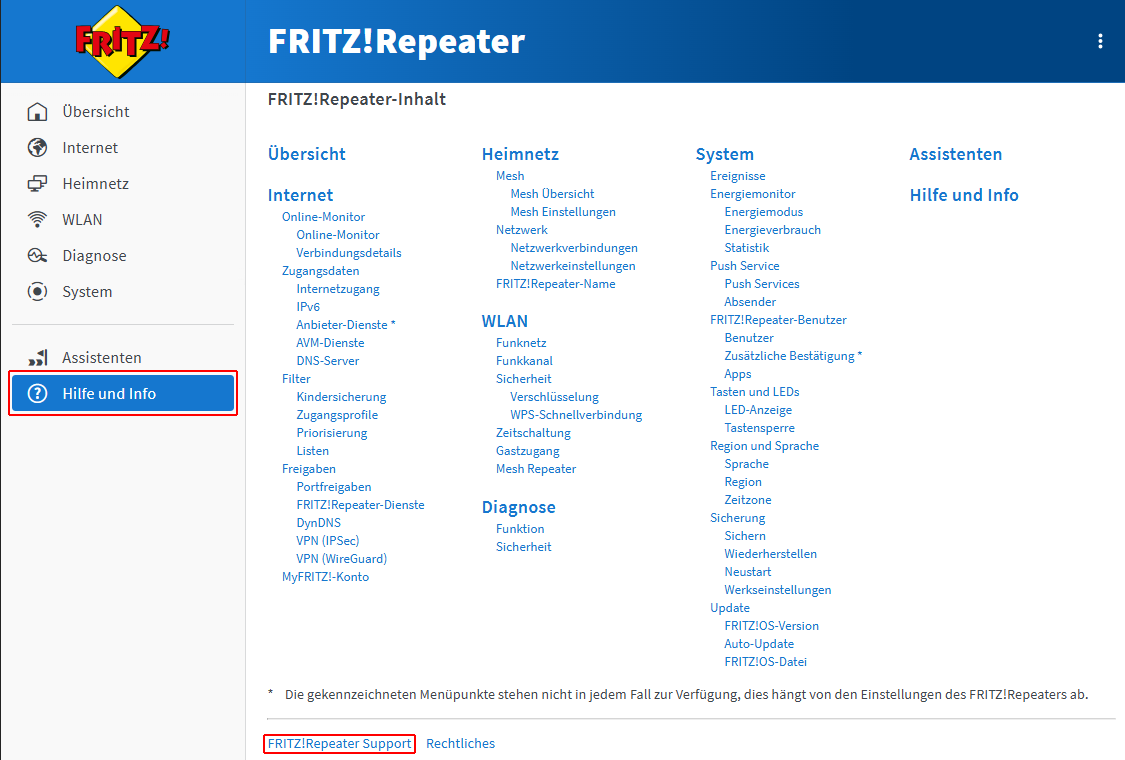
- Klicken Sie in der Benutzeroberfläche des FRITZ!Repeaters links unten auf "Hilfe und Info" und dann unten auf "FRITZ!Repeater Support".
- Aktivieren Sie im Abschnitt "Ethernet-Kompatibilität" die Option "EEE (Energy Efficient Ethernet) deaktivieren".
- Klicken Sie zum Speichern der Einstellungen auf "Einstellung übernehmen".
5 Gerät direkt mit FRITZ!Repeater verbinden
Führen Sie diese Maßnahme nur durch, wenn das Gerät nicht direkt, sondern über einen Hub/Switch, ein Powerline-Gerät, einen LAN/WLAN-Umsetzer oder andere Geräte mit dem FRITZ!Repeater verbunden ist:
- Verbinden Sie das Gerät direkt mit einem LAN-Anschluss des FRITZ!Repeaters. Verwenden Sie dazu möglichst das Netzwerkkabel aus dem Lieferumfang des FRITZ!Repeaters.
- Wenn die LAN-Verbindung zum FRITZ!Repeater jetzt dauerhaft stabil möglich ist, liegt ein Problem mit dem zwischengeschalteten Gerät oder dessen Verkabelung vor:
- Stellen Sie sicher, dass die zwischengeschalteten Geräte funktionieren.
- Aktualisieren Sie die Software / Firmware der zwischengeschalteten Geräte.
- Schließen Sie die Geräte mit anderen Netzwerkkabeln am FRITZ!Repeater an. Verwenden Sie möglichst kurze, hochwertige Netzwerkkabel (CAT 5e oder höher).
6 Anderes Kabel testen
Möglicherweise ist das Gerät über ein zu langes, falsch belegtes oder defektes Netzwerkkabel mit dem FRITZ!Repeater verbunden:
- Schließen Sie das Gerät mit einem möglichst kurzen, hochwertigen Netzwerkkabel am FRITZ!Repeater an, z.B. dem Netzwerkkabel aus dem Lieferumfang des FRITZ!Repeaters.
Hinweis:Für den Anschluss an den FRITZ!Repeater eignen sich alle Standard-Netzwerkkabel CAT 5e oder höher (STP, 1:1) mit einer Länge von bis zu 100 Meter.
